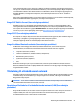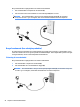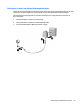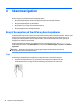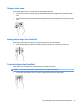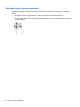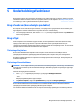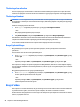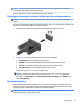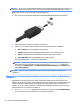User Guide - Windows 10
BEMÆRK: Der kan sluttes én Dual-Mode DisplayPort-enhed til Dual-Mode DisplayPorten på computeren. De
oplysninger, der vises på computerskærmen, vises muligvis samtidig på Dual-Mode DisplayPort-enheden.
Sådan sluttes en video- eller lydenhed til Dual-Mode DisplayPorten:
1. Slut den ene ende af Dual-Mode DisplayPort-kablet til Dual-Mode DisplayPorten på computeren.
2. Sæt den anden ende af kablet i den digitale visningsenhed.
3. Tryk på fn+f4 for at skifte mellem computerens re visningstilstande for skærmbilledet:
●
Kun pc-skærm: Vis kun skærmbilledet på computeren.
●
Dupliker: Vis skærmbilledet samtidigt på både computeren og den eksterne enhed.
●
Udvid: Vis skærmbilledet udvidet på både computeren og den eksterne enhed.
●
Kun anden skærm: Vis kun skærmbilledet på den eksterne enhed.
Hver gang du trykker på fn+f4, ændres visningstilstanden.
BEMÆRK: Du opnår de bedste resultater, især hvis du vælger "Udvid"-indstillingen, hvis du øger
skærmopløsningen på den eksterne enhed som nedenfor. Skriv kontrolpanel i søgefeltet på
proceslinjen, vælg Kontrolpanel, vælg Udseende og personlige indstillinger. Under Skærm skal du
vælge Juster opløsning.
BEMÆRK: Hvis du vil fjerne enhedskablet, skal du trykke ned på stikknappen for at koble det fra
computeren.
Søgning efter og tilslutning af kabelbaserede skærme ved hjælp af MultiStream
Transport
Med MultiStream Transport (MST) er det muligt at tilslutte ere kabelbaserede skærmenheder til din
computer ved at slutte dem til VGA- eller DisplayPort-porte på en hub eller ekstern dockingstation. Du kan
tilslutte dem på ere forskellige måder, afhængigt af hvilken type grakkort der er installeret på din
computer, og om din computer indeholder en indbygget hub. Åbn Enhedshåndtering for at nde du ud af
hvilken hardware der er installeret på computeren.
▲
Skriv Enhedshåndtering i søgefeltet på proceslinjen og vælg derefter appen Enhedshåndtering.
Der vises en liste over alle de enheder, der er installeret på computeren.
30 Kapitel 5 Underholdningsfunktioner